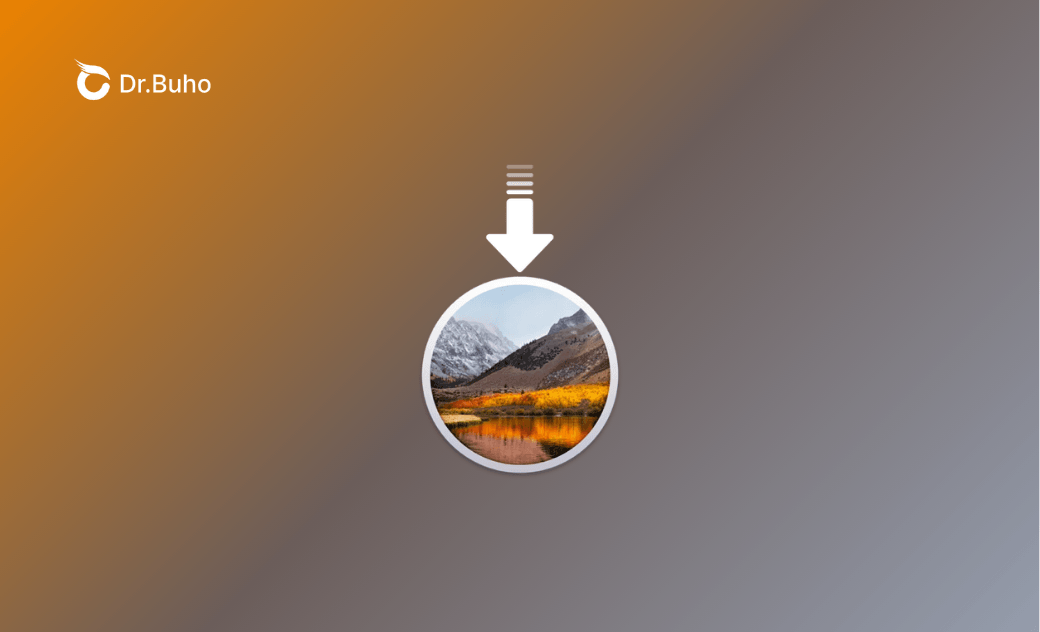【教學】macOS High Sierra 10.13.6 下載: DMG,ISO,和完整安裝程式
探索我們的完整指南以下載 macOS High Sierra 10.13.6。我們为您提供 DMG 和 ISO 檔案的直接下載連結、下載完整安裝程式的逐步教學,以及創建可開機 USB 安裝程式的指南。快去看看吧!
對於大多數 Mac 用戶來說,macOS High Sierra 太舊了,不值得使用。但如果您的 Mac 有硬體限制或需要測試應用程式,您仍然需要使用它。
考慮到您對 macOS High Sierra 安裝的需求,您可能需要下載 DMG 檔案、ISO 檔案或完整安裝程式。無論您有什麼需求,我們都能滿足。
macOS High Sierra 10.13.6 下載前
macOS High Sierra 10.13.6 安裝程式約為 5 GB。在下載所需檔案之前,建議您檢查您的 Mac 上有多少可用空間。
只需點擊蘋果選單,選取「系統偏好設定」> 關於本機 > 儲存(在macOS Monterey 及更早版本中)或「系統設定」>「一般」>「儲存空間」(在 macOS Ventura 及更高版本中)。
如果您的 Mac 沒有足夠的儲存空間,可以試試最佳 Mac 清理工具 BuhoCleaner 來回收數 GB 的空間,幾下點擊即可快速釋放 Mac 空間。點擊下面的按鈕試試。
清理足夠的儲存空間後,繼續了解如何免費下載 macOS High Sierra 10.13.6 DMG、ISO 和完整安裝程式檔案。
如何下載 macOS High Sierra 10.13.6 DMG 檔案
您不能從 Mac App Store 下載 macOS High Sierra 10.13.6 DMG 檔案。我們已經為您收集並列出了經過驗證的下載連結。
一個快速的方法是直接從下面的測試來源下載。
- macOS.High.Sierra.10.13.6.dmg from archive.org
- macOS High Sierra DMG by Geekrar (您可以使用 WinZip for Mac將其解壓縮,密碼是 Geekrar.com。)
如何下載 macOS High Sierra 10.13.6 ISO 檔案
如果您想使用虛擬機軟體如 VirtualBox 或 VMware 在 Mac 或 Windows PC 上虛擬化 macOS High Sierra,首先需要準備 macOS High Sierra ISO 檔案。
以下是直接下載連結:
macOS High Sierra 10.13.6 ISO 下載
如何透過 App Store 下載 macOS High Sierra 10.13.6 完整安裝程式
除了 DMG 和 ISO 檔案,有時您還需要 macOS High Sierra 10.13.6 完整安裝程式,它可以用於創建可啟動的 USB 來在其他 Mac 上安裝 macOS。
以下是使用 App Store 獲取的方法:
第一步:檢查 macOS High Sierra 相容性
檢查您的 Mac 是否與 macOS High Sierra 相容。只有支援的 Mac 才能使用 App Store 獲取macOS High Sierra 完整安裝程式。
以下是可以運行 macOS High Sierra 的 Mac:
- iMac(2009年底或後續機型)
- MacBook(2009年底或後續機型)
- MacBook Pro(2010年中期或後續機型)
- MacBook Air(2010年底或後續機型)
- Mac mini(2010年中期或後續機型)
- Mac Pro(2010年中期或後續機型)
第二步:下載 macOS High Sierra 最終完整安裝程式
- 點擊此連結在 App Store 中找到 macOS High Sierra。
- 點擊「取得」按鈕開始下載。(如果您的 Mac 與 macOS High Sierra 不相容,獲取按鈕將顯示為灰色。)
- 點擊下載按鈕,等待下載過程完成。
- 在應用程式資料夾中找到 Install macOS High Sierra.app。
或者,在終端中運行以下命令以獲取 macOS 10.13.6 完整安裝程式。
softwareupdate --fetch-full-installer --full-installer-version 10.13.6
如何不透過 App Store 下載 macOS High Sierra 10.13.6 完整安裝程式
如果您的 Mac 與 macOS High Sierra 不相容,您可能會想知道是否可以不使用 App Store 下載完整安裝程式。幸運的是,有第三方工具可以幫助您,Mist 就是您可以嘗試的工具之一。
以下是我們成功使用 Mist 將 macOS High Sierra 10.13.6 完整安裝程式下載到 M2 MacBook 的方法:
- 下載並安裝 Mist到您的 Mac 上。
- 打開它,然後點擊安裝程式。
- 向下滾動找到macOS High Sierra,然後點擊下載圖標。
- 點擊繼續,然後授予 Mist 所需的訪問權限以能夠下載macOS High Sierra 完整安裝程式。
- 等待下載過程完成。
額外提示:如何創建 macOS High Sierra 可開機 USB 安裝程式
當 macOS High Sierra 完整安裝程式準備好後,請按照以下步驟創建您的可開機 USB。
- 大於 16 GB 的 USB 隨身碟插入您的 Mac。
- 使用磁碟工具程式將您的 USB 隨身碟格式化為「Mac OS 擴充格式(日誌式)」。注意,架構應為「GUID 分割區配置表」。
- 在終端中執行以下命令以創建 macOS High Sierra 可開機 USB。(不要忘記在命令中將
MyVolume替換為您的 USB 隨身碟的名稱。)
sudo /Applications/Install\ macOS\ High\ Sierra.app/Contents/Resources/createinstallmedia --volume /Volumes/MyVolume
- 當您看到消息「安裝媒體現在可在 /Volumes/Install macOS High Sierra 使用。」時,退出終端機。
結語
希望您已成功下載了所需的 macOS High Sierra 安裝程式檔案。現在,您可以創建可開機的USB 安裝程式、執行乾淨安裝或在您的 Mac 上設定虛擬機。
王紹農是 Dr. Buho 的一位專欄編輯。在 Apple 科技方面有多年研究經驗,尤其是在 Mac 和 iPhone 方面。致力於解決各種蘋果裝置使用問題,並樂於將自己獨到的經驗分享給讀者。